iPhone Bannerstil temporär oder dauerhaft einstellen
124.895 Aufrufe • Lesezeit: 2 Minuten
 Wenn ihr Push-Mitteilungen am iPhone verwendet, lasst ihr euch die Benachrichtigungen wohl in Form von Bannern zustellen. Je nach Einstellung verschwinden die Banner nach einigen Sekunden automatisch oder bleiben dauerhaft am Bildschirm sichtbar. Wir zeigen euch, wie ihr den Bannerstil „temporär“ oder „dauerhaft“ einstellen könnt.
Wenn ihr Push-Mitteilungen am iPhone verwendet, lasst ihr euch die Benachrichtigungen wohl in Form von Bannern zustellen. Je nach Einstellung verschwinden die Banner nach einigen Sekunden automatisch oder bleiben dauerhaft am Bildschirm sichtbar. Wir zeigen euch, wie ihr den Bannerstil „temporär“ oder „dauerhaft“ einstellen könnt.
Inhaltsverzeichnis
Was sind „Banner“ auf dem iPhone?
Für jede App, die Push-Benachrichtigungen senden kann, könnt ihr individuell einstellen, ob ihr mittels Bannern benachrichtigt werden möchtet. Mit Bannern sind kleine Fenster gemeint, die oben am Bildschirm erscheinen, wenn ihr eine App-Mitteilung erhaltet. Diese können nur vorübergehend oder auch dauerhaft angezeigt werden – je nachdem, was ihr bevorzugt.
iPhone Bannerstil einstellen
Einstellungen > Mitteilungen > [App auswählen] > BannerstilUm nun den Bannerstil nach euren Wünschen einzustellen, öffnet ihr auf eurem iPhone zunächst die Einstellungen und geht auf „Mitteilungen“. Scrollt anschließend etwas nach unten und wählt eine App aus, deren Benachrichtigungen ihr anpassen möchtet. In unserem Beispiel zeigen wir euch, wie es anhand von WhatsApp funktioniert.
Falls ihr es nicht bereits getan habt, aktiviert ihr nun die Option „Mitteilungen erlauben“. Unter Hinweise könnt ihr einstellen, ob ihr Mitteilungen am Sperrbildschirm, in der Mitteilungszentrale oder als Banner erhalten wollt. Um die jeweilge Option ein- bzw. auszuschalten, setzt ihr einfach ein Häkchen oder entfernt es.
Für unsere Zwecke interessant ist aber die Schaltfläche „Bannerstil“, die ihr antippt. Nun könnt ihr auswählen, ob der Banner nur vorübergehend („Temporär“) oder „Dauerhaft“ angezeigt wird. Letzteres empfiehlt sich für Mitteilungen, von denen ihr sofort erfahren wollt und die ihr auf keinen Fall verpassen möchtet.
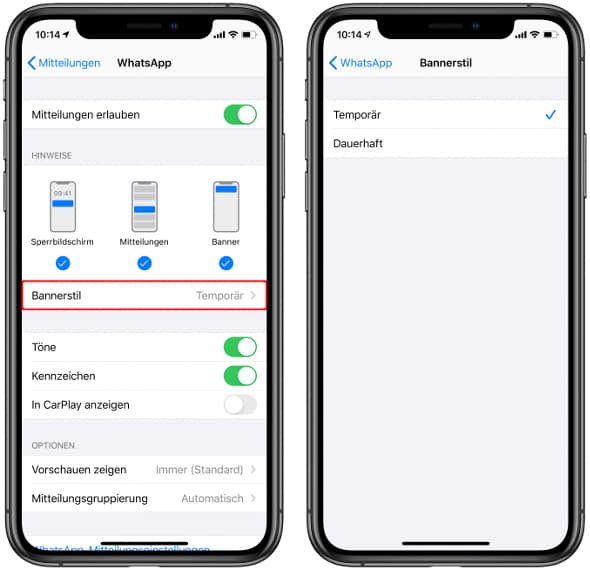
Banner vom Bildschirm entfernen
Wenn ihr euch Banner dauerhaft am Bildschirm anzeigen lasst, könnt ihr diese einfach und schnell ausblenden, indem ihr einen Finger auf den Banner legt und nach oben wischt. Alternativ zieht ihr den Banner vom oberen Bildrand nach unten und geht auf das kleine „X“-Symbol, um ihn zu schließen. Außerdem verschwinden die Banner vom Startbildschirm, wenn ihr euer iPhone sperrt oder eine beliebige App öffnet.